Slik løser du Bluetooth-problemer på Windows 10

Bluetooth lar deg koble Windows 10-enheter og tilbehør til PC-en din uten behov for ledninger. Her er ulike teknikker for å løse Bluetooth-problemer.
WhatsApp-grupper er utmerkede måter å dele nyheter og bringe venner og familie sammen. De kan også være en flott kilde til informasjon om favorittmerket eller bloggeren din. Men hvis du er ny på WhatsApp eller ikke er spesielt teknisk kunnskapsrik, vet du kanskje ikke hvordan du kan bli med i forskjellige grupper.

Frykt ikke. Du har havnet på riktig side. Enten du søker etter navn eller ID, hjelper vi deg med å finne akkurat det du leter etter. I tillegg deler vi tips om å finne gruppemedlemmer og administratorer i en hvilken som helst WhatsApp-gruppe.
Hvordan finne WhatsApp-gruppe etter navn
La oss få noen ting klart først. Hvis du er en WhatsApp-bruker, kan du bare finne private eller offentlige grupper på WhatsApp hvis du allerede er i dem. På den annen side er det umulig å finne en privat eller offentlig gruppe du ikke er medlem av med mindre administratoren sender deg en invitasjon.
Hvis du leter etter en gruppe du allerede er med på WhatsApp, finner du den her.

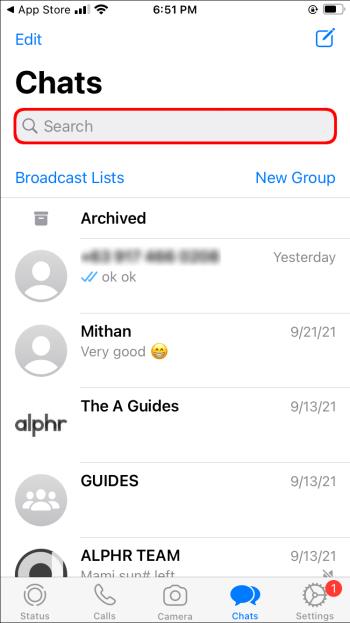
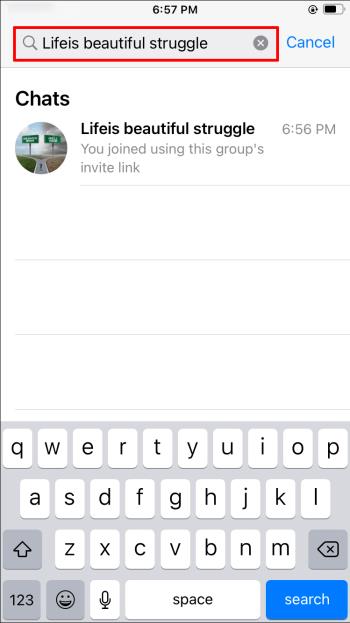
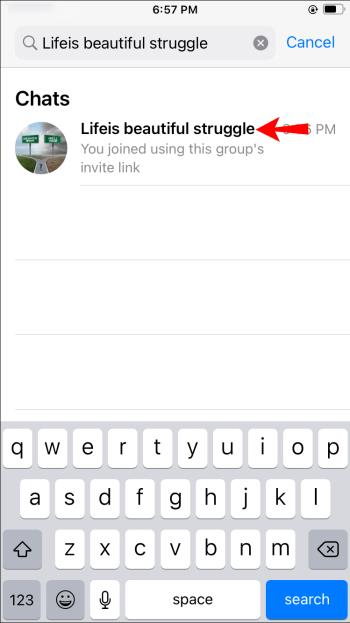
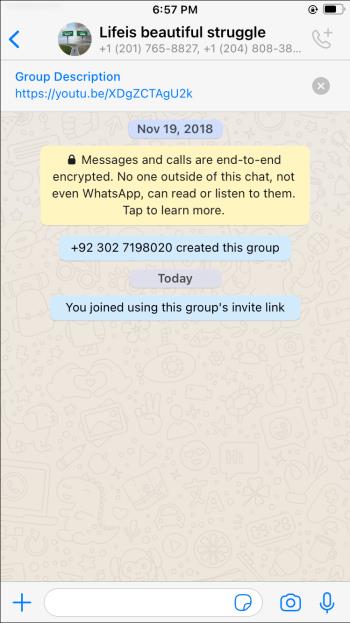
Det er mulig å finne grupper som ikke krever administratortillatelse for å bli med. Du kan gjøre det via tredjepartsapper. Med mindre du er sikker på at du kan finne en bestemt gruppe på denne måten, anbefaler vi imidlertid ikke å bruke disse appene ofte. Mange brukere rapporterer bekymringer om å motta gruppeinvitasjoner som ber om sensitivt innhold etter å ha blitt med i disse appene.
Hvis du er ok med dette, fortsett med trinnene nedenfor.
iPhone- eller iPad-brukere
WhatsApp lar iPhone- og iPad-brukere koble til tredjepartsapper for å utforske forskjellige offentlige grupper og bli med dem uten invitasjon. Før du installerer disse appene, vær oppmerksom på at kilden deres ikke alltid er pålitelig. En av de mest populære appene på App Store for å finne WhatsApp-grupper er " Grupper for WhatsApp ." Her er hva du må gjøre:
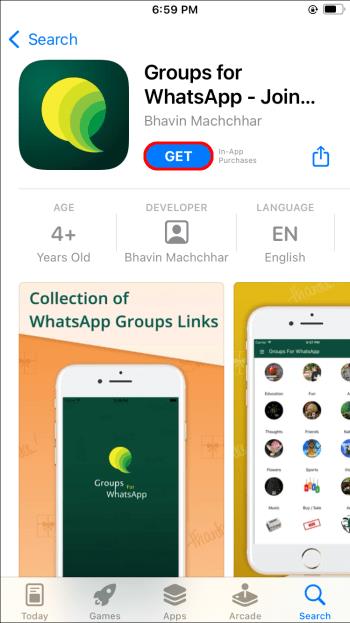
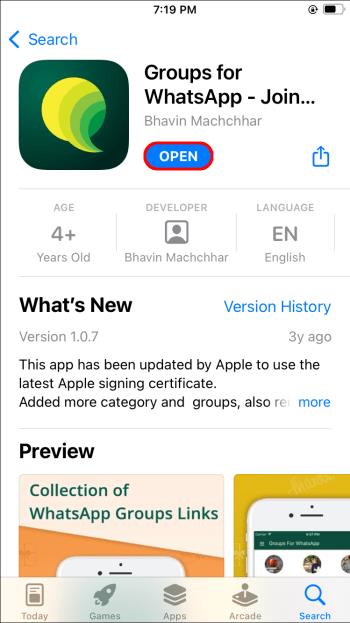
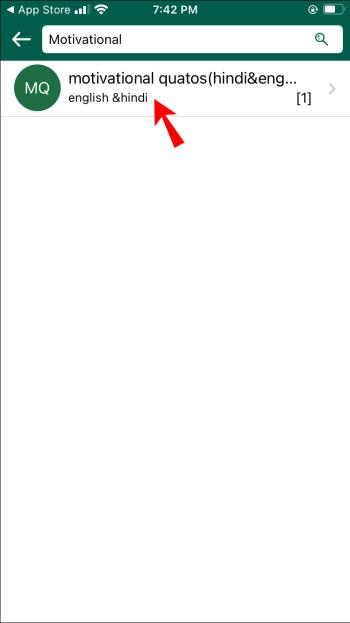
Android-telefon- eller nettbrettbrukere
Android-brukere kan velge mellom et begrenset antall apper i Google Play Store som tilbyr databaser til tonnevis av WhatsApp-grupper å bli med i. Dessverre ser det ikke ut til å være noen "virkelig gode" Android-apper tilgjengelig som tilbyr WhatsApp-grupper som kan delta. Faktisk er de fleste kopier og mange har funksjonelle problemer.
Alternativet med de beste anmeldelsene og oppdateringene er " Whats Group Links Join Groups " av Shaheen_Soft . Sørg for at du får den rette, og det er derfor vi oppgir utviklerens/innsenderens navn. Appen er ikke perfekt, akkurat som alle andre. Imidlertid er det absolutt bedre enn de fleste som blir utgitt. Det er tydelig at appen ikke er USA-basert, men det er en av få apper som faktisk har en god vurdering. For å dempe annonser, trykk på høyttaleren nederst til høyre.
Merk: Uansett hvilke WhatsApp Group-apper du installerer og bruker, vær forsiktig siden noen kan være skadelige eller inkludere sikkerhets-/personvernrisiko, og de fleste inkluderer også voksenannonser i blandingen. I tillegg har chattene muligheten til å bli vulgære eller urovekkende.
Slik bruker du Whats Group Links Bli med i grupper.
For PC-brukere
Hvis du bruker WhatsApp på en PC, er noen flotte nettsteder eksplisitt opprettet for å legge ut linker til WhatsApp-grupper for alle å bli med. Dette er den desidert beste løsningen. Bare gjør et Google-søk etter termer som «WhatsApp-gruppekoblinger» eller «WhatsApp-grupper for å bli med i», eller følg trinnene nedenfor.
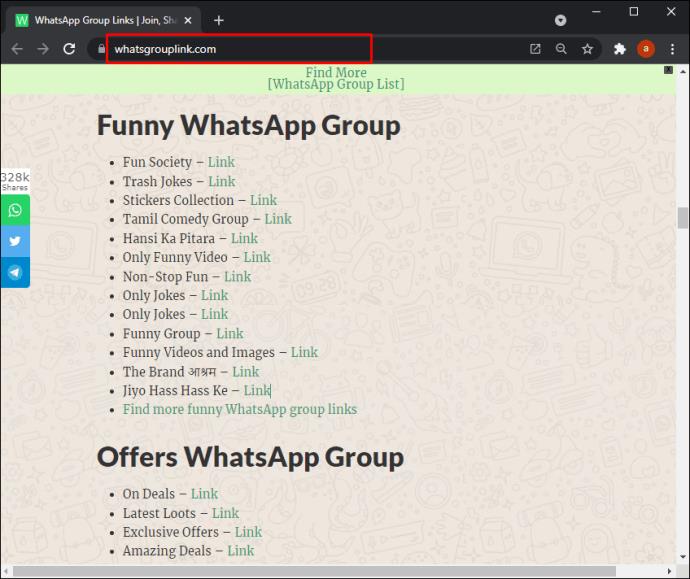
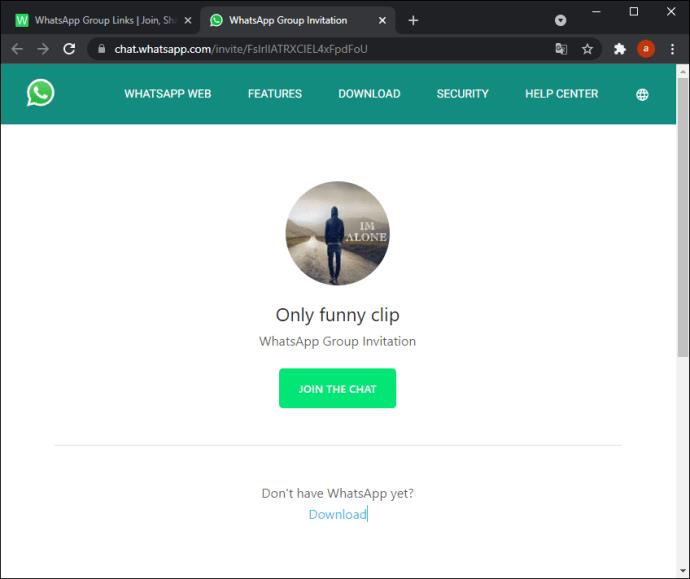
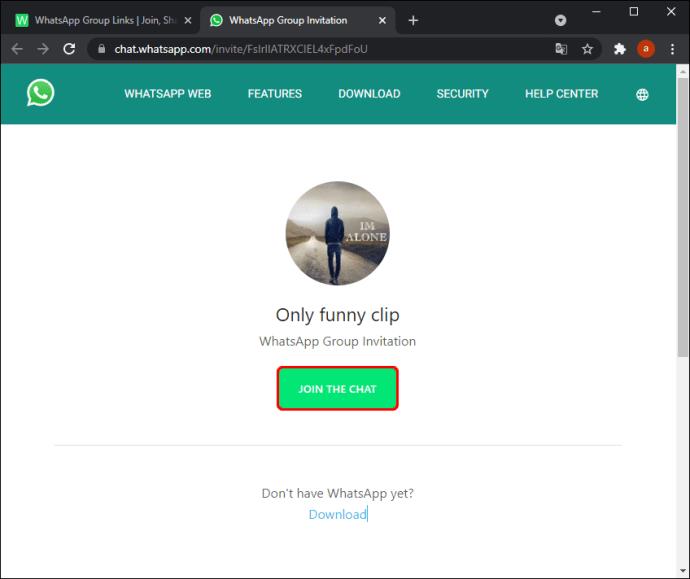
Når du blar gjennom nettstedet, vil du se en liste over de siste gruppeinvitasjonslenkene, samt kategorisorterte lenker. Bruk "Ctrl + F" eller "Command + F"-tastene for å se etter gruppene du ønsker.
Alternative metoder for å finne WhatsApp-grupper
Det er mange måter å finne WhatsApp-grupper på nettet. Gå for eksempel til Facebook og søk etter "WhatsApp-grupper", og velg deretter filteret "Grupper". Du kan gjøre lignende undersøkelser på plattformer som Tumblr eller Reddit. Vær oppmerksom på, før du blir med i WhatsApp-grupper du finner på nettet, at de kanskje ikke har god moderering, og du kan utsette deg selv for NSFW eller spam-innhold.
Hvordan finne WhatsApp-gruppe-ID
Det er enkelt å finne WhatsApp-gruppe-ID-en hvis du er en gruppeadministrator. Ellers bør du be administratoren om å gjøre følgende for deg:


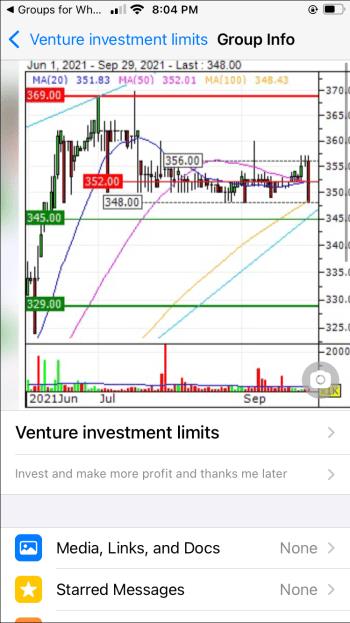
Hvordan finne en WhatsApp-gruppeadministrator
Kanskje du nettopp ble med i en WhatsApp-gruppe og ønsker å kontakte eller se hvem administratoren er. Det er relativt enkelt å finne eieren av gruppen på WhatsApp. Bare følg trinnene nedenfor:


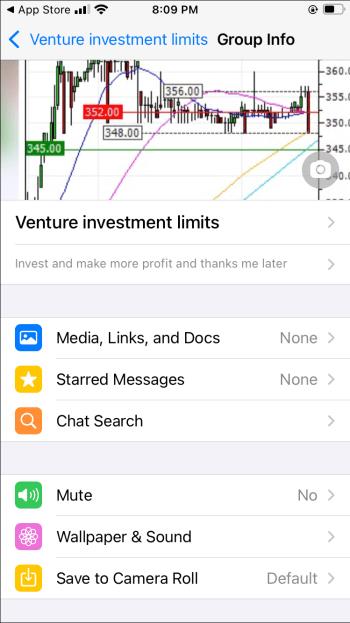

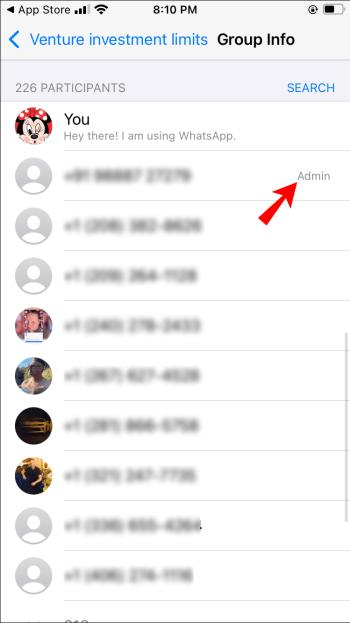
Hvordan finne WhatsApp-gruppemedlemmer
Å finne gruppemedlemmer i en WhatsApp-gruppe er superenkelt. Du må åpne "Gruppeinfo"-siden og bla gjennom den. Hvis du trenger mer hjelp, følg de mer detaljerte instruksjonene nedenfor:

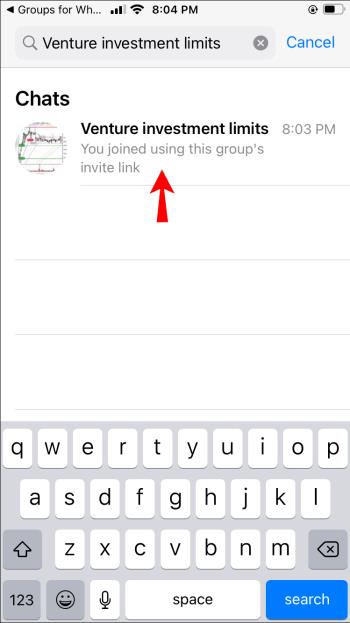


Du kan nå se hvor mange gruppemedlemmer som er i gruppen og hvem de er. Gruppeadministratorene vises først med et "Admin"-merke ved siden av navnet. Resten av medlemmene vil gå under dem i alfabetisk rekkefølge. Hvis du vil søke etter et bestemt gruppemedlem, trykker du på søkealternativet ved siden av deltakerlisten. Bare søk etter personen på telefonnummer eller brukernavn.
ofte stilte spørsmål
Her er svarene på flere spørsmål du måtte ha om WhatsApp.
Hvordan inviterer jeg vennene mine til en gruppe?
Hvis du er et gruppemedlem og har tillatelse til å invitere venner, er alt du trenger å gjøre å åpne chatten og trykke på gruppenavnet øverst. Trykk deretter på Inviter til gruppe via lenke . Kopier koblingen til enhetens utklippstavle og del den med vennen din.
Hvorfor kan jeg ikke opprette en gruppe?
Hvis du ikke ser alternativet for å opprette en WhatsApp-gruppe, er det sannsynligvis fordi WhatsApp ikke har tilgang til kontaktene dine.
Hvor mange personer kan bli med i en WhatsApp-gruppe?
En WhatsApp-gruppe kan ha 256 medlemmer.
Naviger i WhatsApp-grupper
WhatsApp er flott for å bli med i grupper og komme nærmere venner og familie. Hvis du er i humør til å bli med i offentlige grupper, kan du også finne dem. Bare vær oppmerksom på at appen ikke har en innebygd søkemotor for å søke etter sistnevnte. Du må bruke tredjepartsapper eller online databaser.
Forhåpentligvis, etter å ha lest denne artikkelen, kan du finne hvilken som helst gruppe på WhatsApp du vil ha. Dessuten bør du nå vite hvordan du finner gruppeadministratorer, gruppe-IDer og gruppemedlemmer.
Brukte du noen av tredjepartsressursene for å finne offentlige WhatsApp-grupper? Hvilke grupper er du vanligvis med i? Del dine tanker og erfaringer i kommentarfeltet nedenfor.9004
Bluetooth lar deg koble Windows 10-enheter og tilbehør til PC-en din uten behov for ledninger. Her er ulike teknikker for å løse Bluetooth-problemer.
Lær deg å ta kontroll over personvernet ditt ved å tømme Bing-søkeloggen og Microsoft Edge-loggen med enkle trinn.
Oppdag den beste samarbeidsprogramvaren for små bedrifter. Finn verktøy som kan forbedre kommunikasjon og produktivitet i teamet ditt.
Lær hvordan du holder statusen din aktiv i Microsoft Teams. Følg våre trinn for å sikre at du alltid er tilgjengelig for kolleger og kunder.
Oppdag den beste prosjektledelsesprogramvaren for småbedrifter som kan hjelpe deg med å organisere prosjekter og oppgaver effektivt.
Gjenopprett siste økt enkelt i Microsoft Edge, Google Chrome, Mozilla Firefox og Internet Explorer. Dette trikset er nyttig når du ved et uhell lukker en hvilken som helst fane i nettleseren.
Hvis du har mange duplikater klumpet på Google Photos eller ønsker å eliminere duplikatbilder, så sjekk ut de mange måtene å slette duplikater i Google Photos.
Hvordan fikse at Nintendo Switch ikke slår seg på? Her er 4 enkle løsninger for å fikse at Nintendo Switch ikke slår seg på.
Lær hvordan du tilbakestiller Gmail-passordet ditt enkelt og sikkert. Endre passordet regelmessig for å beskytte kontoen din.
Lær hvordan du konfigurerer flere skjermer på Windows 10 med denne bloggen. Det være seg to eller tre eller flere skjermer, du kan enkelt sette opp skjermer for spilling eller koding.








